
Trong bài viết này, chúng ta sẽ khám phá một công cụ miễn phí để chuyển đổi KML sang CSV trực tuyến. Cho dù bạn là chuyên gia về GIS, nhà phân tích dữ liệu hay đơn giản là người cần làm việc với dữ liệu địa lý. Hướng dẫn từng bước này sẽ cung cấp cho bạn tất cả thông tin cần thiết để chuyển đổi tệp KML (Ngôn ngữ đánh dấu lỗ khóa) sang định dạng CSV (Giá trị được phân tách bằng dấu phẩy) một cách hiệu quả.
Chuyển đổi KML sang CSV trực tuyến miễn phí
Chuyển đổi tệp KML sang định dạng CSV bằng cách sử dụng trình chuyển đổi KML sang CSV miễn phí này trực tuyến. Bạn có thể truy cập ứng dụng web này từ bất kỳ trình duyệt và thiết bị nào mà không cần cài đặt plugin, phần mềm hoặc đăng ký.
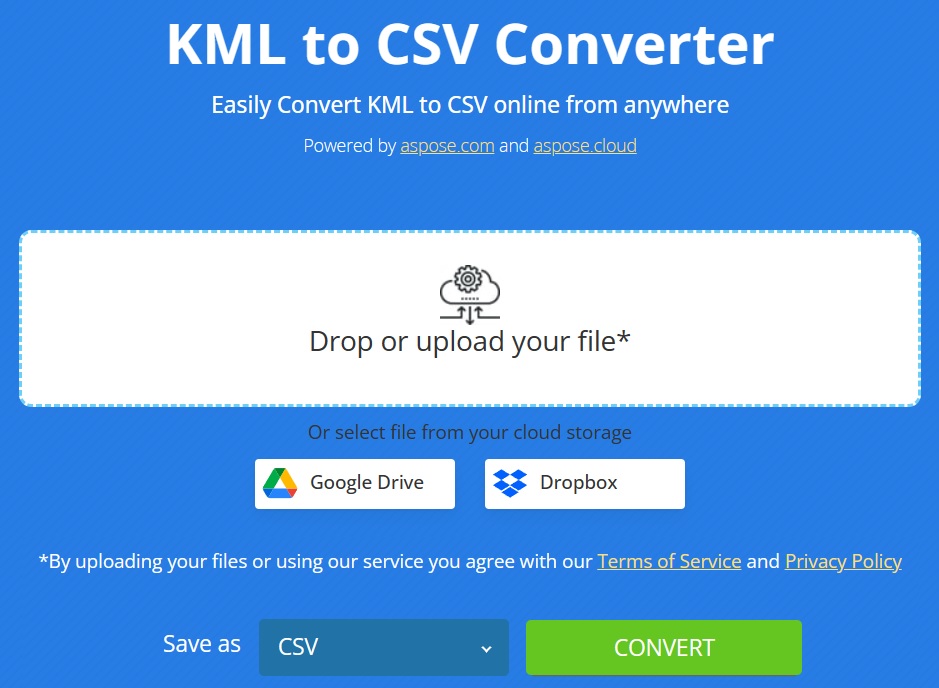
Cách chuyển đổi KML sang CSV trực tuyến
- Thả hoặc tải lên tệp KML của bạn. Bạn cũng có thể cung cấp tệp từ Dropbox hoặc Google Drive.
- Chọn CSV từ danh sách thả xuống Lưu dưới dạng.
- Nhấn nút Chuyển đổi để bắt đầu quá trình chuyển đổi.
- Sau đó, bạn sẽ được chuyển hướng đến trang tải xuống.
- Tải xuống CSV đã chuyển đổi bằng cách nhấp vào nút TẢI XUỐNG NGAY BÂY GIỜ.
Chúng tôi tự động xóa tất cả các tệp đầu vào và đầu ra sau 24 giờ, vì vậy bạn có thể yên tâm rằng nó an toàn và bảo mật.
Trình chuyển đổi KML sang CSV
Trình chuyển đổi KML sang CSV trực tuyến miễn phí này được tạo bằng Aspose.GIS API. Đây là một API mạnh mẽ và giàu tính năng, cung cấp cho nhà phát triển và người dùng một cách thuận tiện để làm việc với thông tin địa lý, bao gồm đọc, viết và chuyển đổi các định dạng tệp không gian địa lý khác nhau. Một trong những tính năng đáng chú ý của nó là khả năng chuyển đổi các tệp KML sang định dạng CSV chỉ bằng một vài dòng mã.
Các phần sau đây sẽ hướng dẫn bạn quy trình từng bước sử dụng thư viện này và các mẫu mã để chuyển đổi tệp KML sang định dạng CSV.
Chuyển đổi KML sang CSV trong C#
Vui lòng làm theo các bước bên dưới để xuất dữ liệu GIS từ tệp KML sang CSV bằng C#:
- Cài đặt Aspose.GIS for .NET trong ứng dụng của bạn.
- Sử dụng mẫu mã sau để tải tệp KML và chuyển đổi tệp thành CSV.
// Ví dụ về mã này trình bày cách chuyển đổi tệp KML thành CSV trong C#.
using Aspose.Gis.SpatialReferencing;
using Aspose.Gis;
// Chỉ định cài đặt chuyển đổi nếu cần. Nó là tùy chọn.
ConversionOptions options = null;
// Chuyển đổi có thể gây ra lỗi Nếu lớp đích không hỗ trợ tham chiếu không gian Wgs84. Vì vậy cần phải kiểm tra.
if (Drivers.Shapefile.SupportsSpatialReferenceSystem(SpatialReferenceSystem.Wgs84))
{
// Gán Wss84 cho lớp đích
options = new ConversionOptions()
{
DestinationSpatialReferenceSystem = SpatialReferenceSystem.Wgs84,
};
}
// Chuyển đổi KML sang CSV.
VectorLayer.Convert(@"C:\Files\Kml_File.kml", Drivers.Kml, @"C:\Files\Kml_File_out.csv", Drivers.Csv, options);
Vui lòng xem hướng dẫn chi tiết về cách chuyển đổi KML sang CSV trong C#.
Trình chuyển đổi KML sang CSV Trực tuyến – Tài nguyên Học tập
Bên cạnh việc chuyển đổi các tệp KML sang định dạng CSV, vui lòng khám phá các tính năng khác của thư viện GIS bằng cách sử dụng các tài nguyên bên dưới:
Thư viện C# GIS – Nhận giấy phép miễn phí
Bạn có thể nhận giấy phép tạm thời miễn phí để sử dụng thư viện Aspose.GIS. Bạn có thể đánh giá và khám phá các tính năng của nó mà không bị giới hạn.
Phần kết luận
Chuyển đổi KML sang CSV trực tuyến bằng cách sử dụng chắc chắn là cách hiệu quả và đáng tin cậy nhất để đạt được nhu cầu chuyển đổi dữ liệu không gian địa lý của bạn. Quy trình liền mạch, giao diện thân thiện với người dùng và đầu ra chất lượng cao khiến nó trở thành lựa chọn tối ưu cho các chuyên gia trong các ngành khác nhau.
Vì vậy, nếu bạn đang tìm cách chuyển đổi liền mạch các tệp KML của mình sang CSV, thì trình chuyển đổi KML sang CSV trực tuyến miễn phí là giải pháp phù hợp cho bạn. Ngoài ra, chúng tôi đã cung cấp cho bạn API độc lập để chuyển đổi tệp KML sang CSV theo cách lập trình. Trong trường hợp có bất kỳ sự mơ hồ nào, vui lòng liên hệ với chúng tôi trên diễn đàn hỗ trợ miễn phí của chúng tôi.